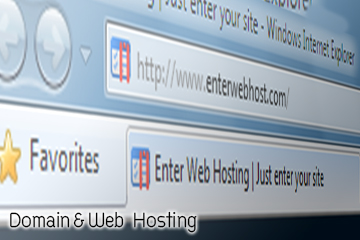เชื่อว่าหลายๆ คนก็อาจพบปัญหาดังกล่าวนี้อยู่บ่อยๆ โดยเฉพาะคนที่ใช้โน้ตบุ๊กหรือจะเป็นพีซีก็ตาม ด้วยอาการที่ไม่สามารถเชื่อมต่อ WiFi ได้หลังจากเครื่องตื่นขึ้นจากโหมด Sleep สิ่งที่เกิดขึ้นคือ เมื่อเครื่องถูกปลุกขึ้นมา จะไม่มีการเชื่อมต่อ WiFi ให้หรือตรง System tray ไม่มีไอคอนที่ให้ดูสัญญาณ WiFi สำหรับการ Reconnect และที่หนักไปกว่านั้นคือ คุณจะไม่สามารถเลือกฟังก์ชั่นอื่นใดในการเชื่อมต่อได้เลย สิ่งนี้มักพบกันใน Windows 8 หรือ Windows 10 แต่ก็ยังพอมีวิธีแก้ไขเมื่อเจอปัญหา ต่อเน็ตไม่ได้ ต่อเน็ตไม่ติด ต่อ WiFi ไม่ติด หรือโน้ตบุ๊กไม่ต่อ WiFi หลังจาก Sleep mode ขั้นตอนแรกให้กดปุ่ม Windows + R จากนั้นพิมพ์ devmgmt.msc แล้วกด Enter เพื่อเปิด Device Manager หรือคลิกขวาที่ Start…
ข่าวสาร
ปกป้องคอมพิวเตอร์ของคุณให้ปลอดภัย ด้วย Antivirus แท้ ราคาหลักร้อย
เคยคิดไหมว่า ซอฟต์แวร์ของแท้ ราคาเท่าไหร? ถ้าเป็นเมื่อก่อน อาจจะฝังใจว่า ราคาหลายพัน (จนเป็นเหตุให้เลี่ยงของแท้ในช่วงนั้น) แต่ตอนนี้ Antivirus หลายตัวราคาหลักร้อย ถ้าหารกับเพื่อนแบบ 3PC นี่เหลือไม่กี่ร้อยบาทเท่านั้นเอง ผู้เขียนได้ลองสำรวจราคา Antivirus ของแท้จาก https://shop.thaiware.com/software-license/antivirus/ ซึ่งเป็นตลาดขาย Antivirus แท้ออนไลน์ แล้วถึงกับต้องเอามาบอกต่อกัน ก็เพราะว่า ราคาไม่ถึง 300 บาท คุณก็ได้ Antivirus ของแท้ มาใช้ติดเกราะให้คอมพิวเตอร์ของคุณแล้ว การตื่นตัวเรื่องความปลอดภัย ทำให้เรามองหาเกราะป้องกันที่ดีขึ้น ป้องกันได้หนาแน่นขึ้น ครั้นจะใช้ Antivirus เถื่อน ก็ไม่ไว้ใจเรื่องความปลอดภัยกับเครื่องเรา กลัวจะมีอะไรแอบแฝง กลับแย่ลงไปอีก ตอนนี้ Antivirus ของแท้ ราคาหลักร้อย หลายปีก่อน ผู้เขียนหารกับเพื่อนซื้อ Kaspersky ของแท้ ใช้งานได้ 3PC ต่อปี หารกันตกคนละ 500…
จอดรถที่ไหนก็ไม่ลืม! บันทึกเก็บไว้ง่ายๆ ด้วย Google Maps
Google Maps แอพฯ ยอดนิยมสำหรับคนใช้ถนน รวมทั้งนักเดินทางทั้งหลาย มีอัพเดทอะไรใหม่ๆ ให้ใช้งานกันตลอดเวลา และในบทความนี้ เราขอเอาอีกหนึ่งฟีเจอร์ที่น่าสนใจมานำเสนอกัน นั่นก็คือการใช้ Google Maps บันทึกจุดจอดรถนั่นเอง ซึ่งเราเชื่อว่า ปัญหานี้ เป็นปัญหาหลักที่ใครหลายๆ คนประสบพบเจอกันอย่างแน่นอน โดยเฉพาะเวลาที่ต้องไปจอดรถตามตึกอาคาร ห้างสรรพสินค้า หรือจุดท่องเที่ยวต่างๆ ที่เวลากำลังจะกลับบ้าน ดันจำไม่ได้ว่าจอดรถไว้ตรงไหน เพื่อเป็นการไม่เสียเวลา มาดูวิธีการใช้งานฟีเจอร์นี้กันเลยดีกว่า วิธีการบันทึกจุดจอดรถบนแอพ Google Maps 1. เริ่มต้นใช้งานก็เปิดแอพ Google Maps ค้นหาตำแหน่งปัจจุบันของผู้ใช้งาน เมื่อจุดสีฟ้าดังภาพปรากฏ ก็ให้คลิกที่จุดสีฟ้า จะมีเมนูต่างๆ ออกมาให้เลือก เลือกเมนู บันทึกที่จอดรถ ได้เลย 2. หลังจากนั้น แอพฯ จะทำการปักไอคอน ‘P’ ไว้บนแผนที่ ซึ่งแสดงถึงจุดที่เราจอดรถเอาไว้…